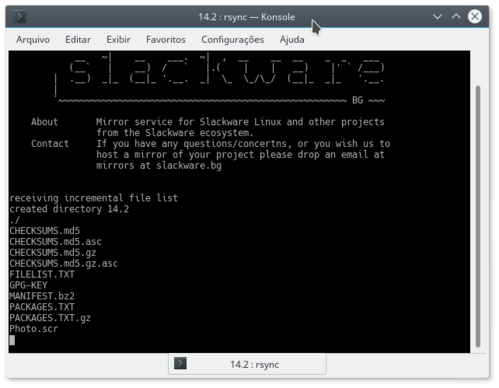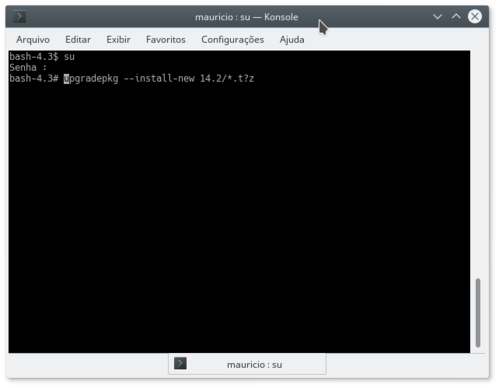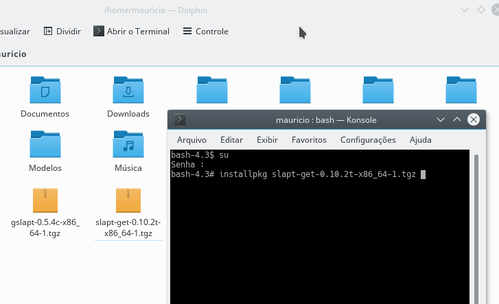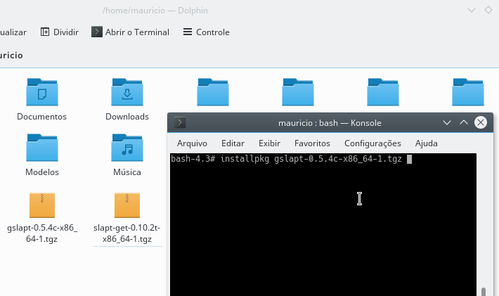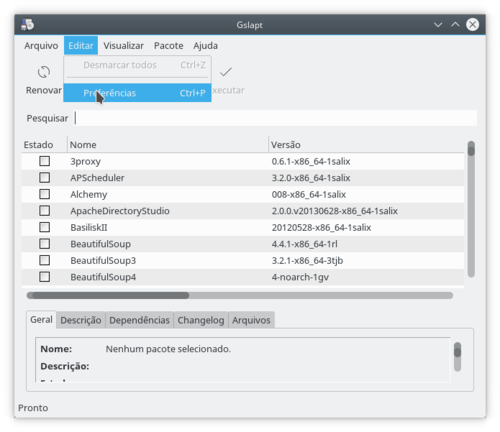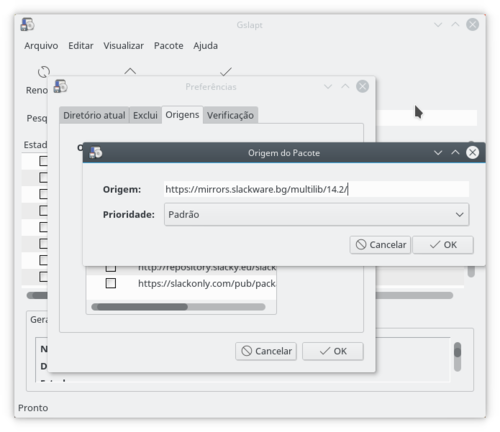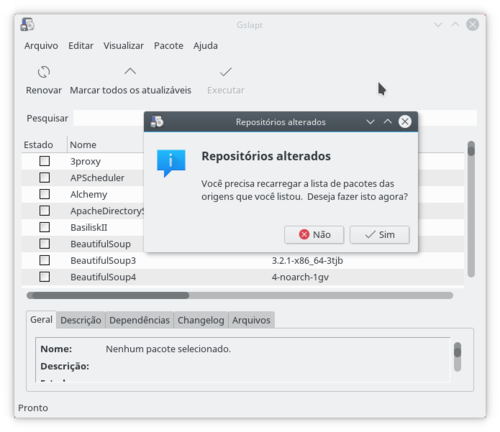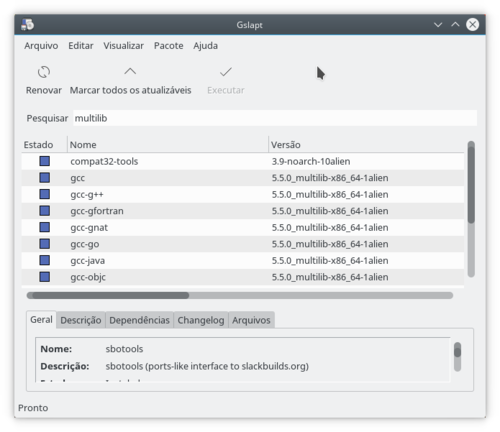Instalando MultiLIB no Slackware 14.2 com Atualizações pelo GSlapt
Alguns iniciantes podem ter dificuldades em configurar o MultiLIB no Slackware, usando os métodos descritos no próprio site do alien, que originalmente disponibiliza os pacotes. Por isso, estou disponibilizando um método alternativo para a instalação destes pacotes, que pode facilitar para quem é iniciante e também para quem se interessar em uma solução mais simples. Também é interessante para quem deseja ter os pacotes salvos no computador para a instalação em outros computadores, que por eventualidade estejam offline.
[ Hits: 4.523 ]
Por: Mauricio Ferrari em 26/04/2020 | Blog: https://www.youtube.com/@LinuxDicasPro
Introdução
Mas, existem pacotes que requerem esse recurso, como é o caso do Wine, por exemplo (pelo menos eu só vejo utilidade para ele). Portanto, vou mostrar o procedimento que eu usei para fazer a instalação do multilib no Slackware 14.2.
Primeiramente, os pacotes para a instalação do multilib serão baixados no computador. Usei um mirror, pois não funcionou com o repositório oficial. O endereço tinha que ser do tipo rSync e não HTTPS ou FTP.
Vamos começar.
Passo 1
1. Instalando o MultiLIB. Abra um terminal de sua preferência e digite o seguinte comando (não precisa ser como root):rsync -Hav rsync://mirrors.slackware.bg/multilib/14.2/ 14.2/
Depois, pressione Enter. Você deverá ver algo assim: 2. Ao terminar a transferência, instale os pacotes com esses comandos (precisa ser como root):
# upgradepkg --install-new 14.2/*.t?z
# upgradepkg --install-new 14.2/debug/*.t?z
# upgradepkg --install-new 14.2/slackware64-compat32/*/*.t?z
Adicionei uma imagem apenas para exemplificação: Após o término, você tem o multilib instalado no seu Slackware.
Se você seguiu a sequência, os pacotes foram salvos no diretório Home com o nome de 14.2 (não reparem a interface, estou usando o KDE 5).
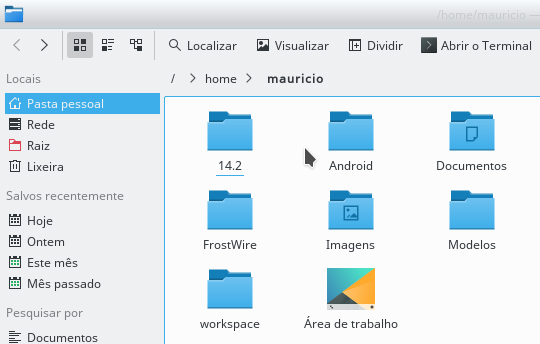
Você pode fazer com ele o que bem entender. A seguir, mostrarei como eu faço para manter o multilib atualizado no Slackware.
Mantendo o multilib atualizado com o GSlapt
É o método mais fácil que eu encontrei para isso e também não é uma etapa obrigatória. É só uma opção para quem se interessar em manter os pacotes atualizados.Para isso, eu usei o slapt-get e o gslapt. Ambos poder ser encontrados nesse link: jaos.org
Baixem os pacotes e sigam as instruções.
Passo 2
3. Após o download dos pacotes, instale-os usando o terminal (não entrarei em detalhes em relação a esse procedimento, mas vou exibir essas imagens para auxilio): 4. Ao abrir o GSlapt, vá em: "Editar" → "Preferências". 5. Em "Origens", adicione apenas um desses repositórios do multilib usando a opção "+Adicionar":https://mirrors.slackware.bg/multilib/14.2/
Aqui, eu usei o mirror como origem: 6. Ao confirmar as opções, uma mensagem será exibida. Pressione "OK": 7. Por fim, pesquise pelos pacotes correspondentes, todas as vezes que você quiser saber se está tudo atualizado, não esquecendo de renovar a lista de pacotes a cada checagem:
Conclusão
Deixei um documento de texto bem resumidinho, caso alguém tenha interesse: Instrucoes.txtEssa técnica foi baseada em meus conhecimentos que eu adquiri em relação ao Linux e todas as imagens são de minha total autoria (isso inclui o documento).
Até mais.
Convertendo os Arquivos de Temas do Windows (.themepack) em Pacotes de Wallpapers Úteis para o Linux
Abrindo aplicações Java de uma vez por todas
Fazendo o Mate Terminal iniciar sem a Barra de Menu
Quer achar uma distro descontinuada? Veja as alternativas
Instalar LibreOffice 7.0 no Slackware Current
Configurando PHP com Apache2 no Linux
Configuração do Shaperd no Debian Lenny
Instalando o Linux RedHat / Fedora / CentOS remotamente utilizando o VNC
Quota - Criando e administrando no CentOS
Boa noite.
Pode postar o nome dos temas?
Atenciosamente
Josué Santos
[1] Comentário enviado por JJSantos em 28/04/2020 - 19:33h
Boa noite.
Pode postar o nome dos temas?
Atenciosamente
Josué Santos
O KDE 5 usa o Breeze.
Josué boa noite! Parabéns pelo post, aos que querem entrar na distro é uma dica de Ouro. Melhor que sair baixando os arquivos no alien.
[3] Comentário enviado por telbatista em 18/11/2020 - 19:55h
Josué boa noite! Parabéns pelo post, aos que querem entrar na distro é uma dica de Ouro. Melhor que sair baixando os arquivos no alien.
valeu.
Patrocínio
Destaques
Artigos
Como atualizar sua versão estável do Debian
Cirurgia para acelerar o openSUSE em HD externo via USB
Void Server como Domain Control
Dicas
Quer auto-organizar janelas (tiling) no seu Linux? Veja como no Plasma 6 e no Gnome
Copiando caminho atual do terminal direto para o clipboard do teclado
Script de montagem de chroot automatica
Tópicos
Não consigo instalar distro antiga no virtualbox nem direto no hd (31)
archlinux resolução abaixou após atualização (12)
Top 10 do mês
-

Xerxes
1° lugar - 145.997 pts -

Fábio Berbert de Paula
2° lugar - 63.788 pts -

Buckminster
3° lugar - 21.971 pts -

Alberto Federman Neto.
4° lugar - 19.807 pts -

Mauricio Ferrari
5° lugar - 19.421 pts -

edps
6° lugar - 17.590 pts -

Daniel Lara Souza
7° lugar - 17.126 pts -

Andre (pinduvoz)
8° lugar - 15.635 pts -

Alessandro de Oliveira Faria (A.K.A. CABELO)
9° lugar - 15.364 pts -

Jesuilton Montalvão
10° lugar - 14.726 pts